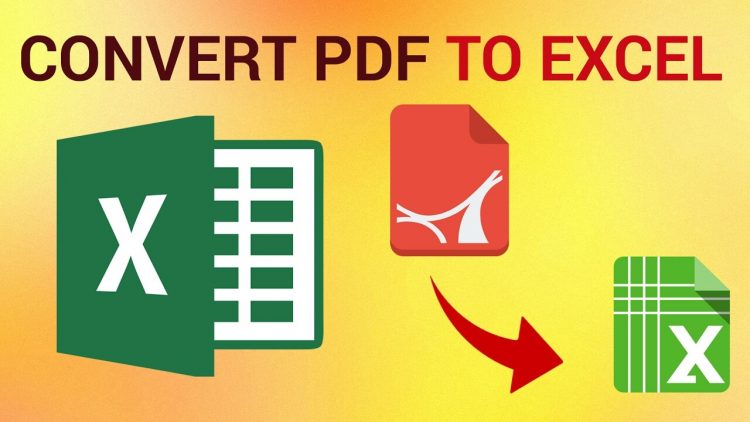Pernah Anda harus mengolah dokumen Excel namun dalam format PDF? Selamat! Anda berada di tempat yang tepat dan di waktu yang tepat pula.
Karena di sini akan diulas tata cara ubah PDF ke Excel yang beragam, online maupun offline. Setelah file PDF tersebut diubah menjadi Excel, Anda bisa menyunting angka dan rumusnya sesuai dengan keinginan.
Langsung saja, berikut 9 cara merubah file PDF menjadi Excel dengan mudah tanpa ribet dengan bantuan website converter maupun software.
1. Melalui SmallPDF.com
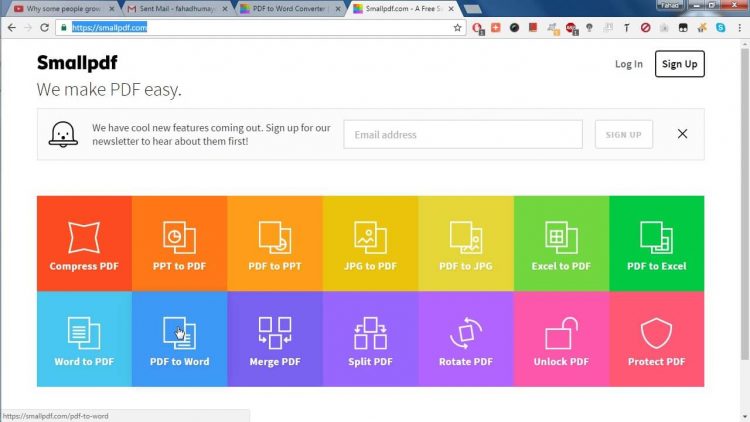
Cara pertama yang bisa Anda lakukan untuk merubah PDF ke Excel adalah dengan website SmallPDF.com. Website ini adalah website converter PDF, tidak hanya PDF ke Excel (atau sebaliknya), Anda juga bisa merubah file-file ekstensi lain.
Anda bisa merubah PDF ke PPT, PDF ke JPG, PDF ke Word dan masih banyak lagi. Merubah PDF ke Excel di SmallPDF adalah online, jadi Anda harus menghubungkan perangkat ke jaringan internet.
Cara ini bisa dilakukan di PC, Android maupun iPhone. Anda bebas menggunakan perangkat yang mana pun.
Simak tata caranya di bawah ini:
- Pertama buka browser lalu masuk ke websitecom.
- Begitu tiba di beranda, pilih “Choose File” lalu cari PDF yang ingin diubah ke Excel di perangkat.
- Jika sudah di-upload ke website, klik “Convert to Excel”.
- Selanjutnya tunggu beberapa saat hingga proses konversi selesai.
- Setelah selesai, klik “Download” untuk menDownload file yang telah dikonversi tersebut ke perangkat.
- Selesai, sekarang Anda bisa mengolah file Excel tersebut dengan leluasa.
Mudah bukan? Jangan khawatir, selain mudah, mengkonversi file dari PDF ke format lain di website ini gratis.
2. Melalui SodaPDF.com
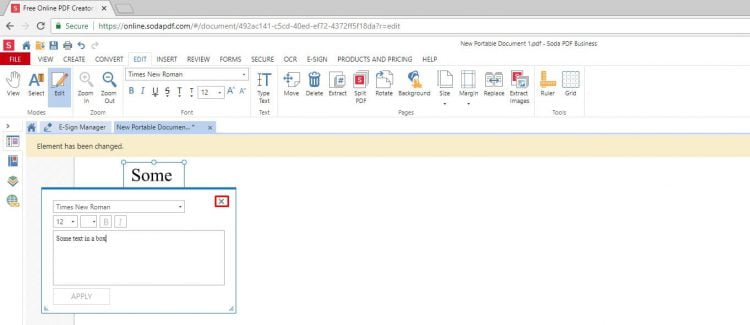
Cara ubah PDF ke Excel berikutnya adalah melalui website SodaPDF.com. Cara ini bisa Anda lakukan ketika tiba-tiba SmallPDF down atau sedang maintenance.
Selain merubah PDF ke Excel, SodaPDF.com juga memungkinkan Anda untuk merubah PDF ke Word, PDF ke PPT, PDF ke JPG dan seterusnya.
Cara ini bisa Anda lakukan di browser, dengan PC, smartphone maupun tablet, asalkan terkoneksi dengan jaringan internet. Berikut langkah-langkahnya:
- Masukkan URL ini ke browser yang Anda gunakan, yaitu https://sodapdf.com/pdf-to-excel/.
- Setelah berada di halaman utama, langsung saja klik “TAP TO ADD FILES” (Anda juga bisa drag-and-drop jika menggunakan PC atau upload dari cloud service seperti Google Drive atau Dropbox).
- Sekarang pilih PDF yang ingin diubah ke Excel dari perangkat.
- Setelah proses upload selesai, file akan diubah ke Excel secara otomatis.
- Jika sudah, Anda bisa klik “Download Now” untuk menyimpannya ke penyimpanan perangkat.
3. Melalui Situs PDFtoExcel.com
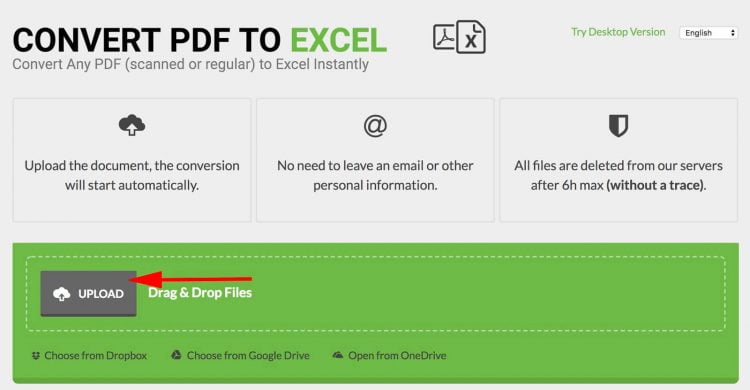
Jika tidak berhasil dengan dua website di atas, Anda juga bisa menggunakan website PDFtoExcel.com.
Sama seperti sebelumnya, website ini memungkinkan Anda bisa merubah PDF ke Excel, Word, PPT, JPG (atau sebaliknya) dan seterusnya.
Berikut bisa dipelajari cara-caranya:
- Buka browser lalu masukkan alamat berikut https://www.pdftoexcel.com/.
- Jika sudah di beranda, klik “Upload” untuk mengunggah PDF yang akan diubah ke Excel.
- Anda juga bisa menggunakan drag & drop atau upload dari Gdrive, Dropbox dan OneDrive.
- Selanjutnya pilih file PDF mana yang ingin diubah menjadi Excel.
- Setelah ter-upload, sistem akan otomatis mengkonversi file tersebut menjadi Excel.
- Terakhir klik “Free Download” untuk menyimpannya ke perangkat.
4. Lewat situs iLovePDF.com
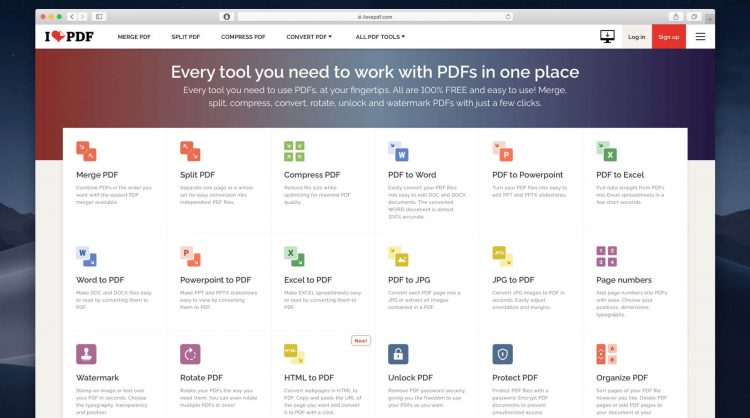
ILovePDF.com adalah website converter yang populer, yang menawarkan banyak fitur bermanfaat di dalamnya.
Selain sebagai PDF converter, website ini juga bisa dimanfaatkan untuk menggabungkan PDF (Merge PDF), memisahkan PDF (Split PDF), mengecilkan ukuran PDF (Compress PDF) hingga menyunting PDF (Edit PDF).
Berikut bisa disimak cara konversi PDF ke Excel:
- Buka browser dan masukkan alamat ini https://www.ilovepdf.com/.
- Selanjutnya upload file PDF yang ingin dikonversi ke Excel, terserah ingin menggunakan metode yang mana.
- Setelah proses upload selesai, sistem akan langsung mengkonversi PDF tersebut secara otomatis.
- Jika sudah, Anda klik “Download” untuk menyimpannya ke penyimpanan perangkat.
5. Menggunakan Hipdf.com
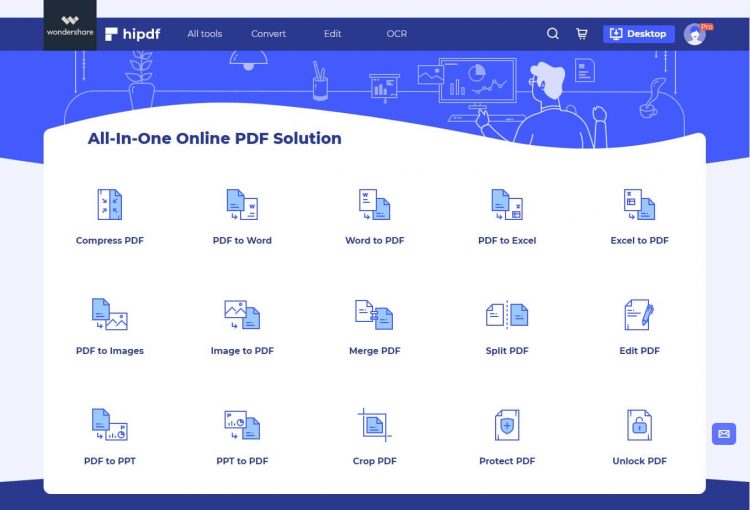
Selanjutnya ada Hipdf.com, website PDF converter yang akan membantu Anda mengkonversi PDF ke Excel dengan gratis tanpa harus mendaftarkan alamat email.
Sama seperti website sebelum-sebelumnya, di sini Anda bisa merubah PDF menjadi ekstensi lain sesuai kebutuhan.
Berikut bisa disimak langkah-langkahnya:
- Pertama buka Hipdf.com di alamat https://www.hipdf.com/.
- Selanjutnya klik “Choose File” untuk upload file PDF (Anda juga bisa memilih metode lain yang tersedia).
- Setelah proses upload selesai, klik “Convert” untuk mengkonversinya.
- Tunggu beberapa saat hingga proses berjalan 100%, jika sudah klik “Download” untuk menyimpan hasilnya.
6. Dengan Software PDF Element
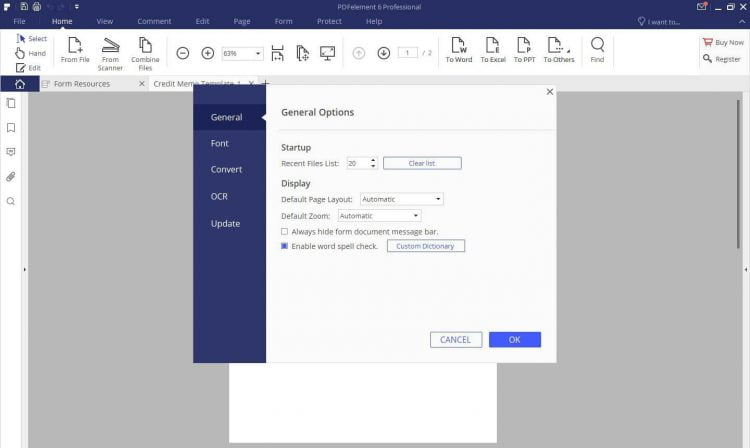
Cara ubah PDF ke Excel selanjutnya adalah dengan menggunakan software PDF Element, sebuah program yang akan membantu Anda mengkonversi PDF ke Excel dan ekstensi lainnya.
Kali ini Anda tidak membutuhkan jaringan internet, karena hanya butuh Download software PDF Element.
Langkah-langkah konversi bisa disimak di bawah ini:
- Pertama Download dan pasang software PDF Element (jika belum punya).
- Selanjutnya buka software lalu pilih “Open File”.
- Cari file PDF yang ingin diubah ke Excel, jika sudah ketemu klik “Open”.
- Secara berurutan klik “Convert” > “to Excel” > “Continue”.
- Kemudian pilih lokasi penyimpanan hasil konversi, jika sudah klik “Save”.
- Selesai, PDF telah diubah ke Excel dan bisa Anda cek di lokasi yang dipilih barusan.
7. Lewat Software PDF All Converter
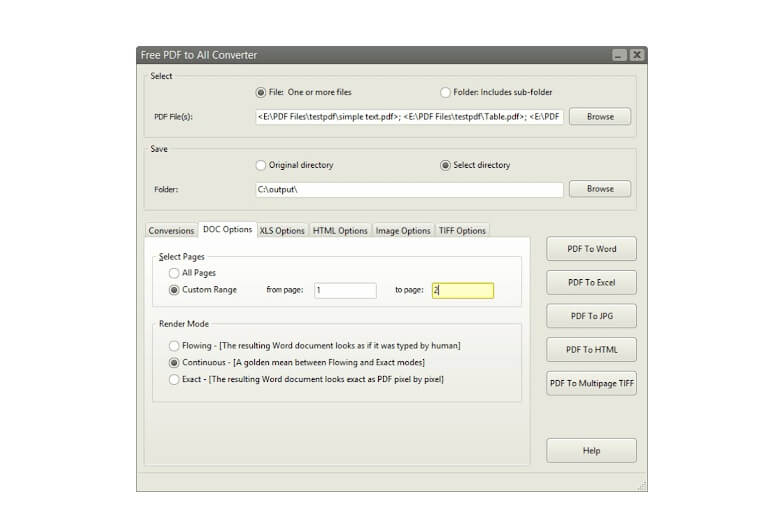
Jika tidak familiar dengan software PDF Element, Anda juga bisa menggunakan software PDF All Converter.
Software ini memungkinkan Anda bisa merubah file PDF ke ekstensi apapun yang diinginkan.
Berikut langkah-langkahnya:
- Anda harus Download dan install PDF All Converter di PC/laptop jika belum punya.
- Setelah terpasang, buka software lalu klik “Browse” untuk mencari berkas PDF yang ingin diubah ke Excel.
- Setelah ketemu filenya, klik “Open”.
- Selanjutnya pilih “XLS Option” di jendela yang pop up dan pilih “PDF to Excel” untuk mengkonversinya.
- Selesai, setelah proses konversi selesai, Anda bisa mengecek hasilnya di lokasi penyimpanan yang telah dipilih sebelumnya.
8. Dengan Microsoft Word
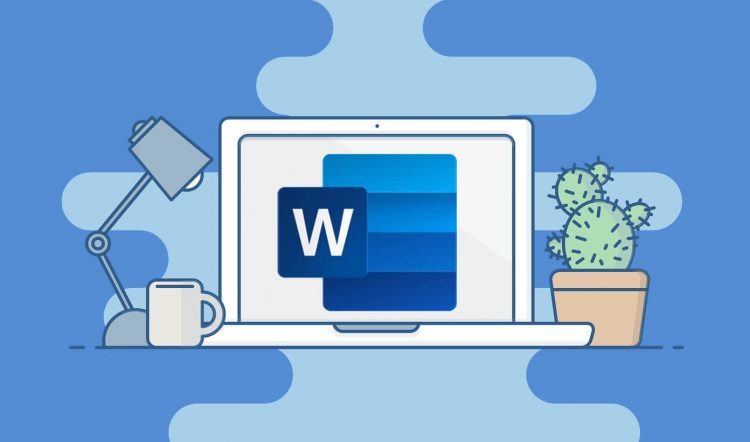
Anda juga bisa merubah PDF ke Excel tanpa aplikasi, caranya dengan memanfaatkan Microsoft Word yang sudah pasti ada di setiap PC/laptop.
Cara ini bisa Anda lakukan di Microsoft Word 2013 ke atas, Adapun caranya adalah seperti di bawah ini:
- Cari berkas PDF yang ingin dikonversi, jika sudah ketemu klik kanan lalu pilih “Open with” lalu pilih “Word”.
- Jika sudah terbuka di Word, Anda klik “CTRL + A” lalu “CTRL + C”.
- Sekarang buka Excel lalu klik “CTRL + V”.
- Selesai, cara ini memang sangat manual, namun hasilnya tetap rapi, Anda hanya perlu menyesuaikan di beberapa bagian.
Selesai, Anda tinggal pilih, ingin menggunakan cara online maupun offline, karena semuanya pasti berhasil.
Namun jika tidak ingin ribet, Anda disarankan untuk menggunakan website PDF converter saja karena lebih cepat dan hasilnya sudah pasti rapi.